経理(経理業務進捗管理)
経理の主な仕事は、会社におけるお金の流れを数値化し、「利益」や「資産」を管理すること。
・売り上げ管理
・決算書の作成
・給与や保険料の計算
・税金の計算
など会社のお金の動きをタイムリーに把握するためには、正確な管理が必要です。
そして基本的に経理の仕事は、1日、1ヶ月、1年というサイクルでやるべきことが決まっていることが多いため、
スケジュール管理が肝と言っても過言ではありません。
どの業務が進行中で、どの業務が完了したのか、一目でわかるJootoを使うことで、進捗管理がスムーズに!
今回は、1ヶ月の経理業務をJootoを使ってどのように管理するか、その方法をご紹介します。
※テンプレートをご自身のJootoのページに複製してご利用いただくことができます。
プロジェクトを作成する
Jootoにログインしたら画面左上にある「新規追加」をクリックして、
必要項目を入力の上、新規プロジェクトを作成します。
リストの作成
進捗別にリストの作成を行います。
初期設定ではToDoリスト、進行中、完了のリスト(タスクをまとめるフォルダ)が設定されています。
ここを「ToDoリスト」「進行中」「完了」「翌月も引き続く案件」など、管理しやすいリスト名に変更しましょう。
こうすることで、経理の業務を時間軸でまとめたリストが左から右に流れる形で配置されます。
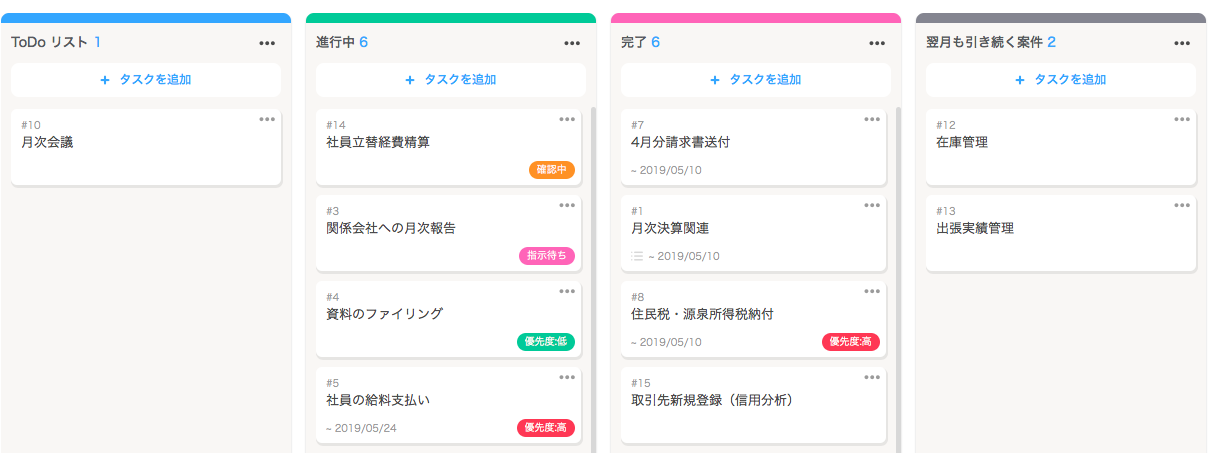
タスクの追加
各リストにはタスクを随時追加していくことが出来ます。
そしてタスクは進捗状況に応じて、リスト間を簡単に移動させることができます。
移動はドラッグでタスクをつかんで、動かしたい位置にドロップするだけ。
今回は左から「ToDoリスト」「進行中」「完了」「翌月も引き続く案件」とリストを配置したので
左から右にタスクの進捗度合いに応じてリスト間を移動させていきます。
タスクがどのリストに入っているかでボード上で進捗具合を確認できるので、便利です。
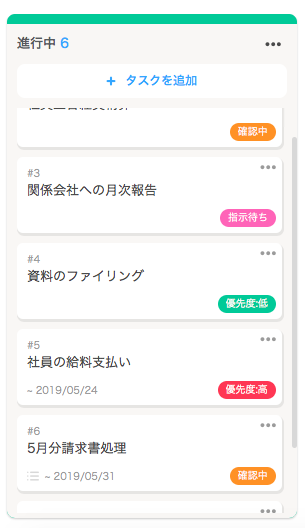
カテゴリー分けすると業務の効率化に
タスク管理のメニューにはカテゴリーが設定できます。
具体的には、優先度合い(高・中・低)や、進捗の度合い(確認中・指示待ち・保留中)など。
ルーティンワークの多い経理の仕事では、いま自分が何をどのくらい進めているか、
このようにパッと見て分かることが業務の効率化に繋がります。
支払いなど、社外に関することは「優先度:高」に設定したり、
確認が済まないと進まないけど確認自体は済んだという一見わかりずらい案件は「確認中」と設定したり。
このように、タスク作成&カテゴリー分けしておくことで、ルーティンワークも埋もれずに済みます。

コメント機能を活用
コメント欄は、内容の修正・削除はもちろんのこと、
ファイル添付・メンバーのタグ付け・絵文字の使用が可能で、初めての方でも使いやすい仕様になっています。

例えば取引先への支払いチェックをするためのタスクを作った場合。
コメント欄に、支払い一覧など関係ファイルを添付することもでき、他のタスク情報を入力する際にも参考になります。
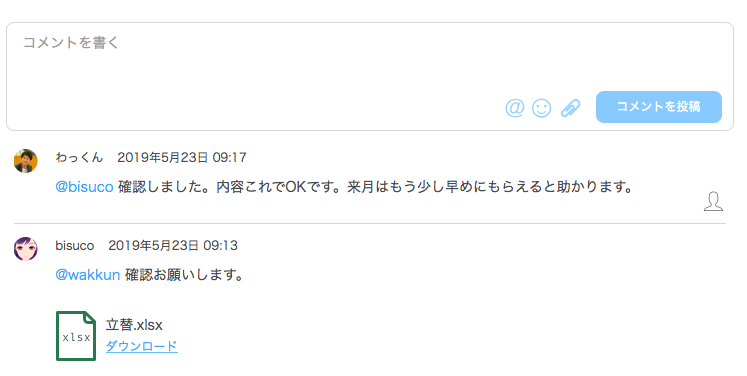
また、タスクには、プロジェクトに参加しているメンバーであれば誰でもコメントができるため、
他の経理担当者や他部署との連携がスムーズに。
立替精算に関する情報や、不足している備品の報告や出張の実績報告などは、
該当のタスクにコメントしてもらうようにしておけば、いちいち確認する手間が省けます。
チェックリストで進捗管理
ルーティンワークをする上で特に便利なのが、タスク内で作成できるチェックリストです。
この機能を使えば、例えば取引先への支払い手続きを漏れなく進めることができます。
チェックリストは複数作成できるので、必要に応じてカスタマイズすると使い勝手が良いでしょう。
また、チェックしていくとどのくらい業務が進んでいるか%で表示されるため、進捗管理に役立ちます。
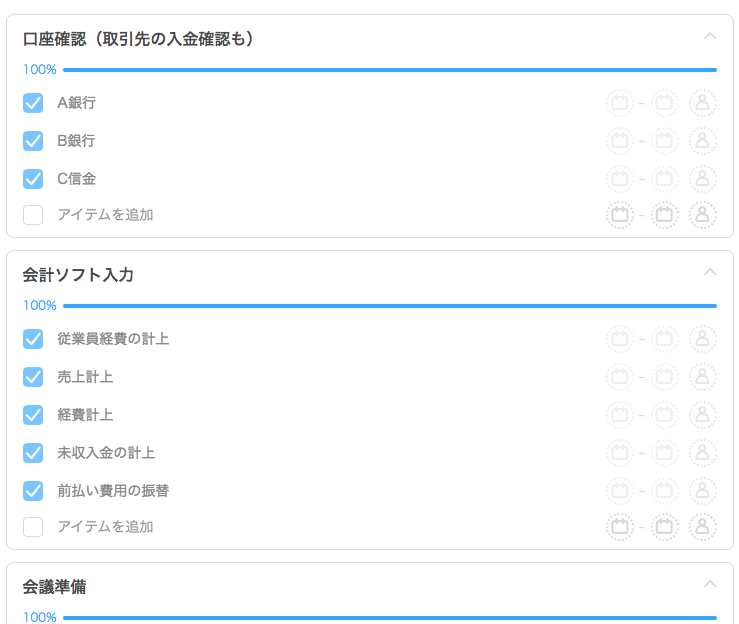
その他おすすめポイント
変更を知らせてくれる
タスクの追加やコメントなどがあればその都度登録しているメールに連絡が入ります。
Jootoをずっと開いていなくてもいいので、デスクから離れている時でも安心です。
アプリがある
またJootoにはスマホ用のアプリもあるので、
そちらを利用することでいつでもどこでも進捗管理や他の担当者とのやりとりが可能です。
※テンプレートをご自身のJootoのページに複製してご利用いただくことができます。

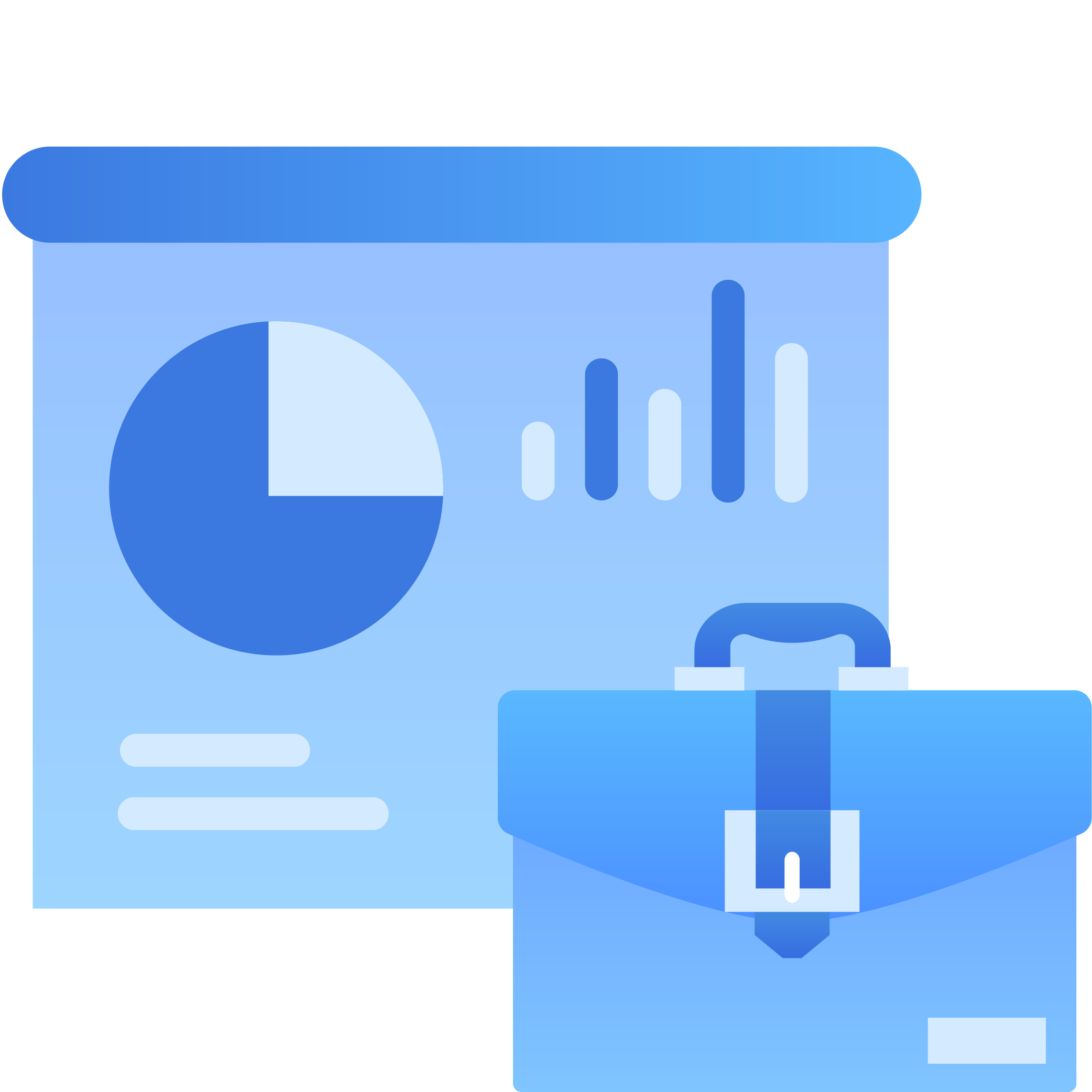
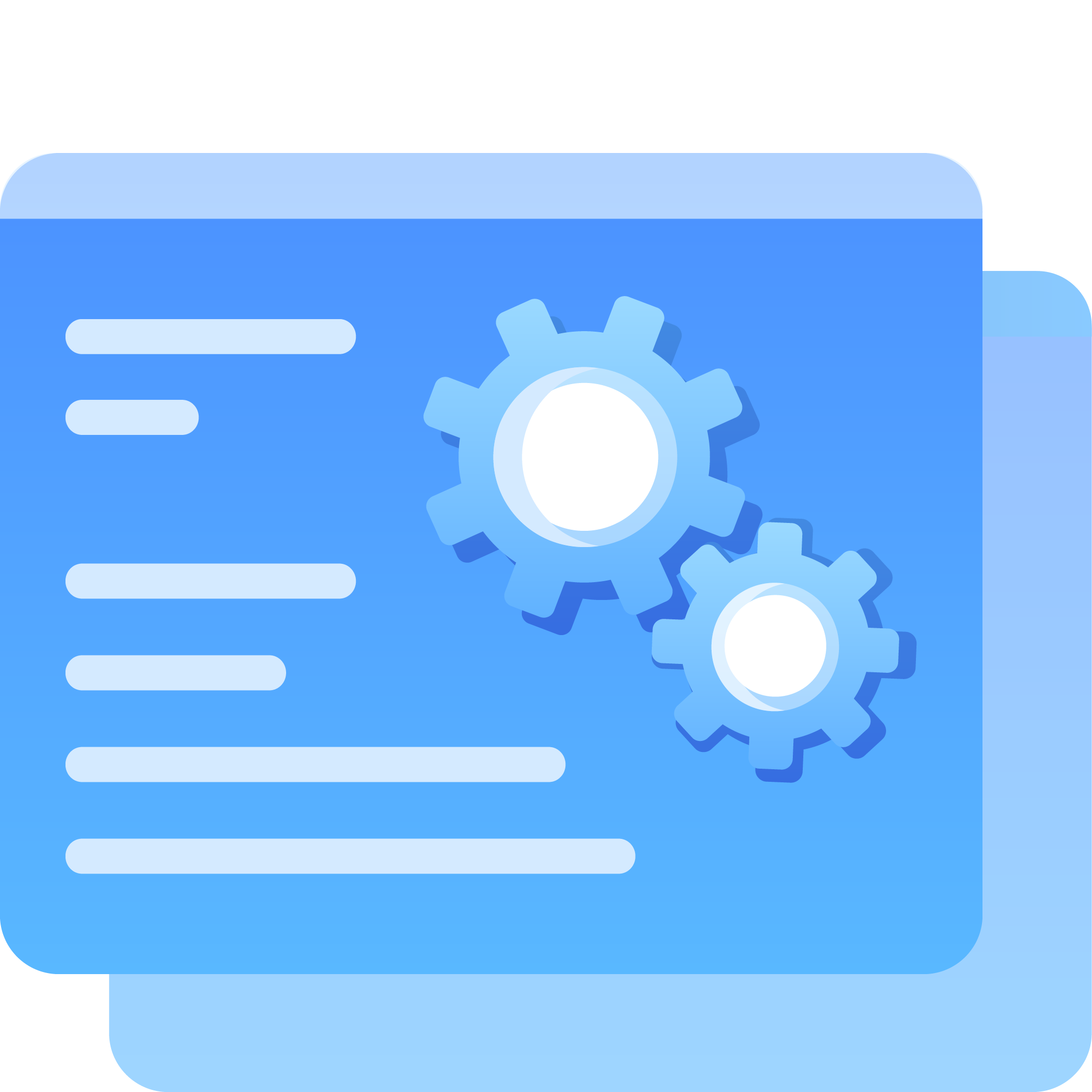
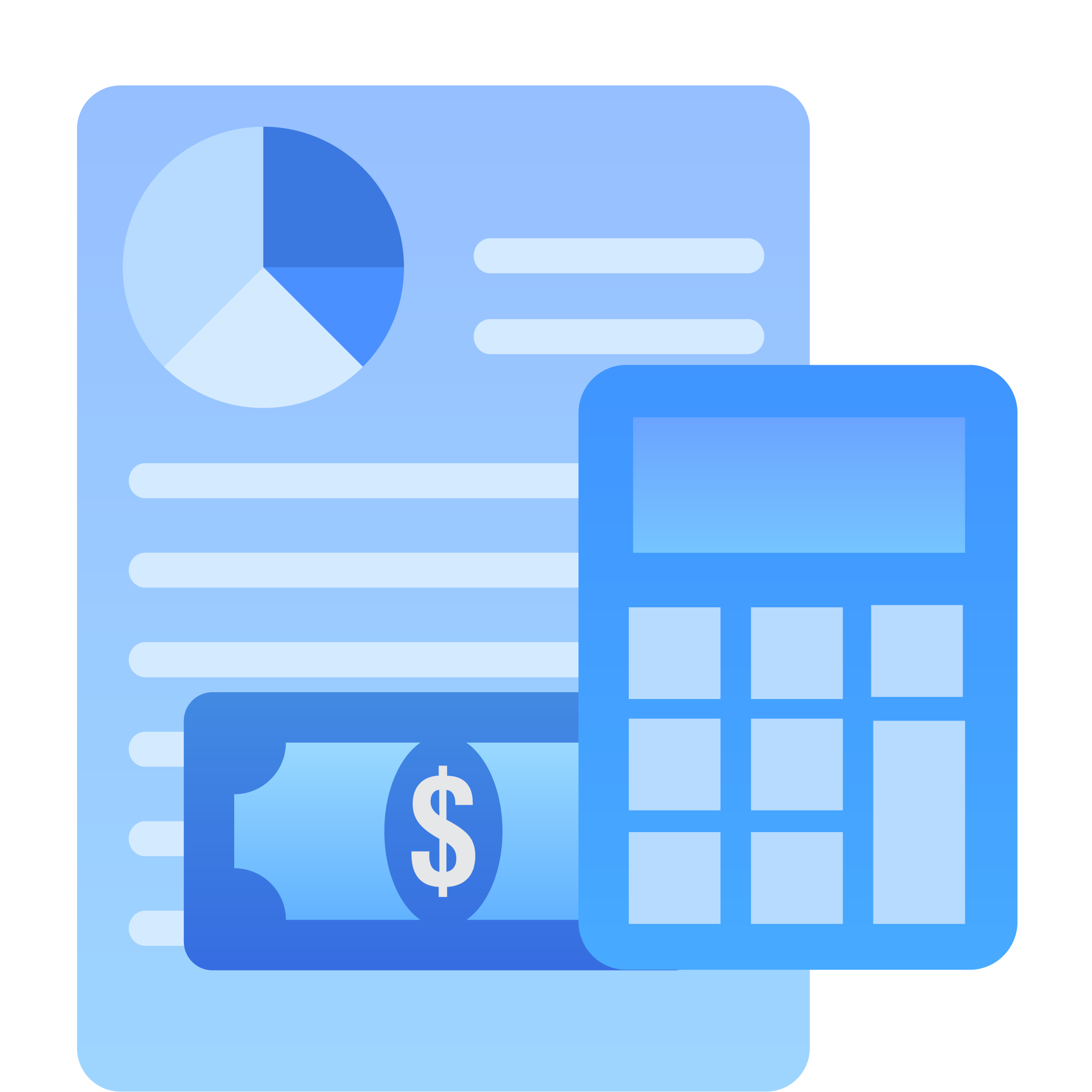

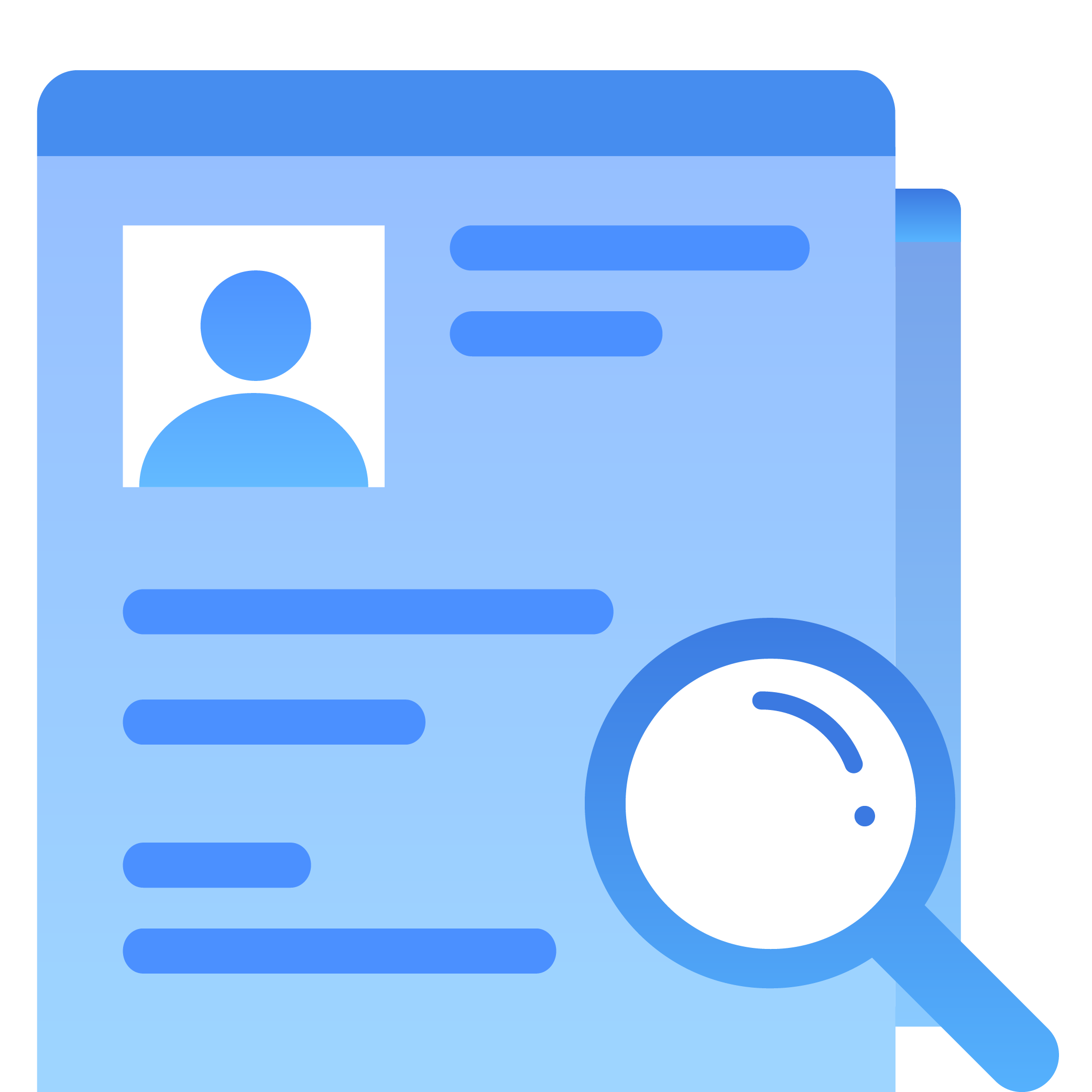
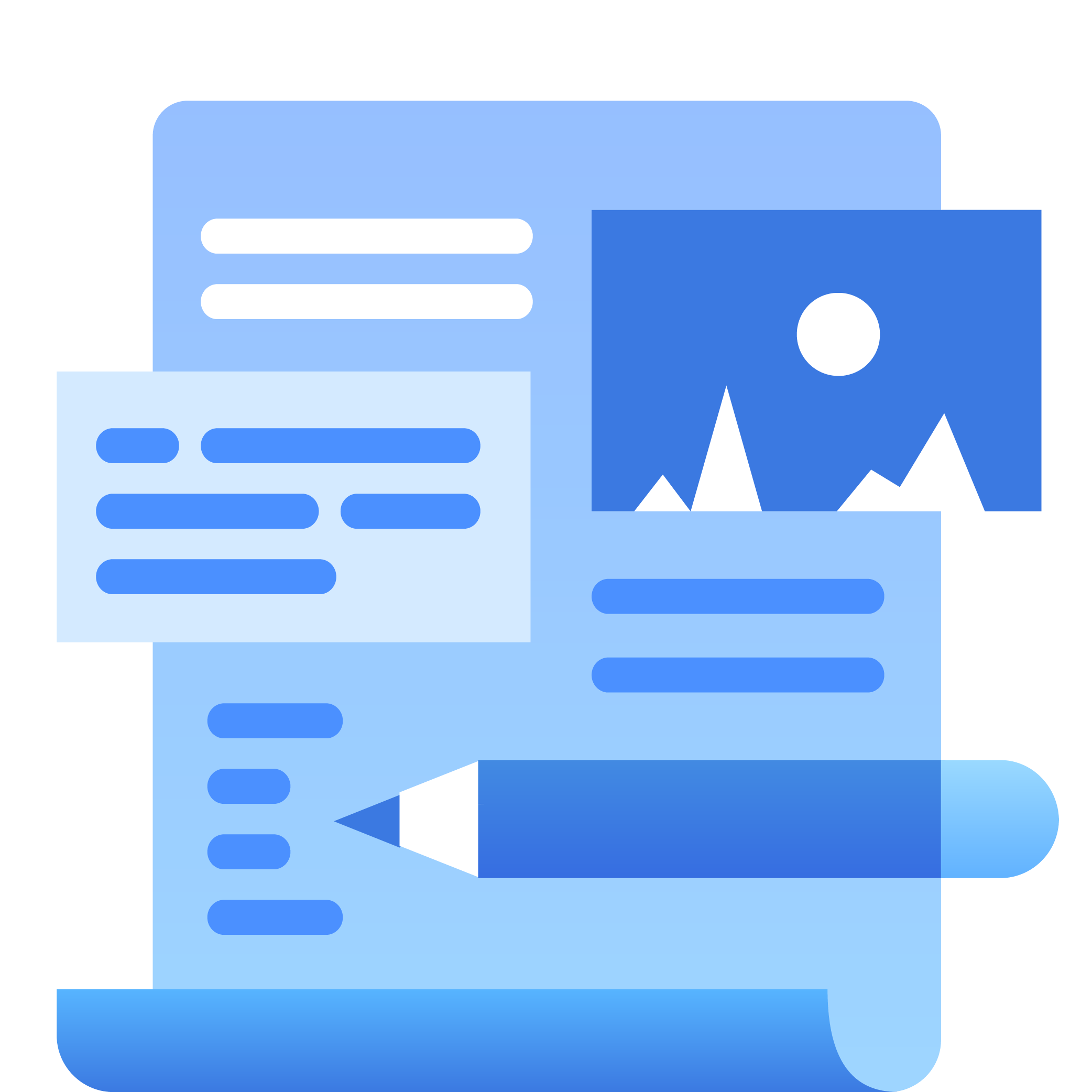
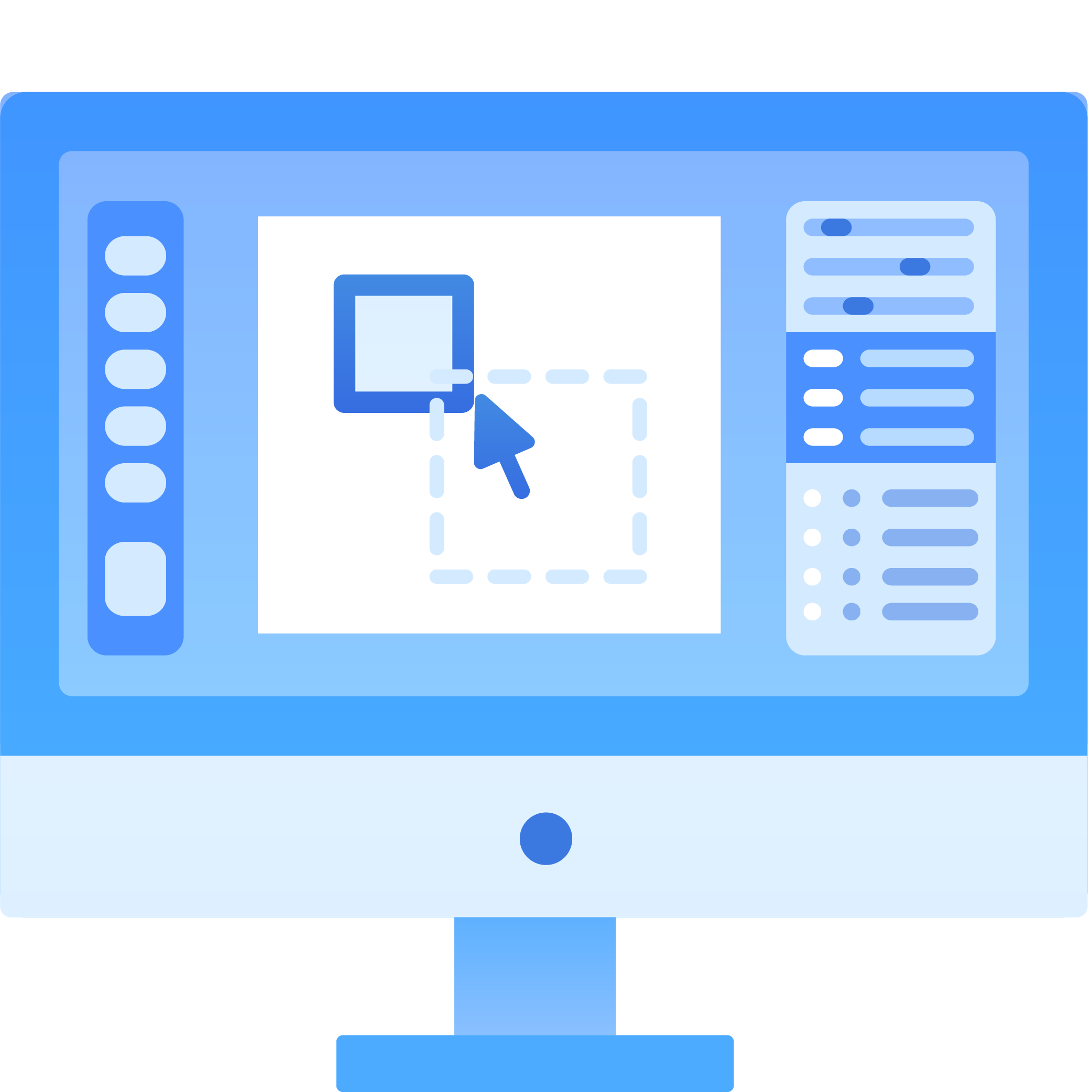
 © 2024 Jooto
© 2024 Jooto